كيفية إزالة الخلفية في Canva
نشرت: 2023-11-13هل سئمت من صعوبة إزالة الخلفية من صورك؟ لا مزيد من البحث! في هذه المقالة، سوف نتعمق في عالم Canva ونستكشف كيف يمكنك بسهولة إزالة الخلفيات ببضع نقرات فقط. سواء كنت مصمم جرافيك، أو مديرًا لوسائل التواصل الاجتماعي، أو ببساطة شخصًا يحب إنشاء العناصر المرئية، فإن معرفة كيفية إزالة الخلفيات في Canva ستأخذ تصميماتك إلى مستوى جديد تمامًا. قل وداعًا للتحرير اليدوي الممل ومرحبًا بالتلاعب السلس بالصور!
جدول المحتويات
ما أهمية إزالة الخلفية في Canva؟
قد تبدو إزالة الخلفية في Canva بمثابة تفاصيل صغيرة، ولكنها ضرورية لإنشاء تصميمات جذابة بصريًا. من خلال إزالة العناصر غير الضرورية وعزل موضوعك، يمكنك الحصول على مظهر نظيف واحترافي. سواء كنت تعمل على عرض تقديمي، أو منشور على وسائل التواصل الاجتماعي، أو شعار موقع ويب، فإن إزالة الخلفية يمكن أن تساعد في جذب الانتباه إلى تركيزك الرئيسي.
إحدى المزايا الرئيسية لإزالة الخلفية في Canva هي أنها تتيح مرونة أكبر عندما يتعلق الأمر بتخصيص التصميم. بمجرد عزل موضوعك عن طريق إزالة الخلفية، يمكنك بسهولة تجربة خلفيات مختلفة أو حتى إنشاء خلفيات شفافة لدمج تصميمك مع العناصر المرئية الأخرى بسلاسة. يسمح هذا المستوى من القدرة على التكيف للمصممين بنقل رسالتهم بشكل أكثر فعالية ويضمن أن تكون صورهم على العلامة التجارية.
بالإضافة إلى ذلك، تساعد إزالة الخلفية في Canva على تحسين الاتساق البصري عبر الأنظمة الأساسية المختلفة. قد تحتوي الأنظمة الأساسية المختلفة على أبعاد أو أنظمة ألوان مختلفة تتعارض مع الخلفية الأصلية للصورة. ومن خلال إزالته واستبداله بتصميم محايد أو مكمل، يمكنك التأكد من أن تصميمك يبدو متماسكًا واحترافيًا بغض النظر عن مكان نشره.
في الختام، على الرغم من أن إزالة الخلفية في Canva قد ينظر إليها البعض على أنها مهمة شاقة، إلا أنه لا يمكن المبالغة في أهميتها عند محاولة إنشاء تصميمات ملفتة للنظر. فهو يسمح بمرونة أكبر فيما يتعلق بالتخصيص ويعزز الاتساق البصري عبر الأنظمة الأساسية. لذا، في المرة القادمة التي تعمل فيها على مشروع تصميم في Canva، لا تنس هذه التفاصيل التي تبدو صغيرة - فقد تُحدث فرقًا كبيرًا!
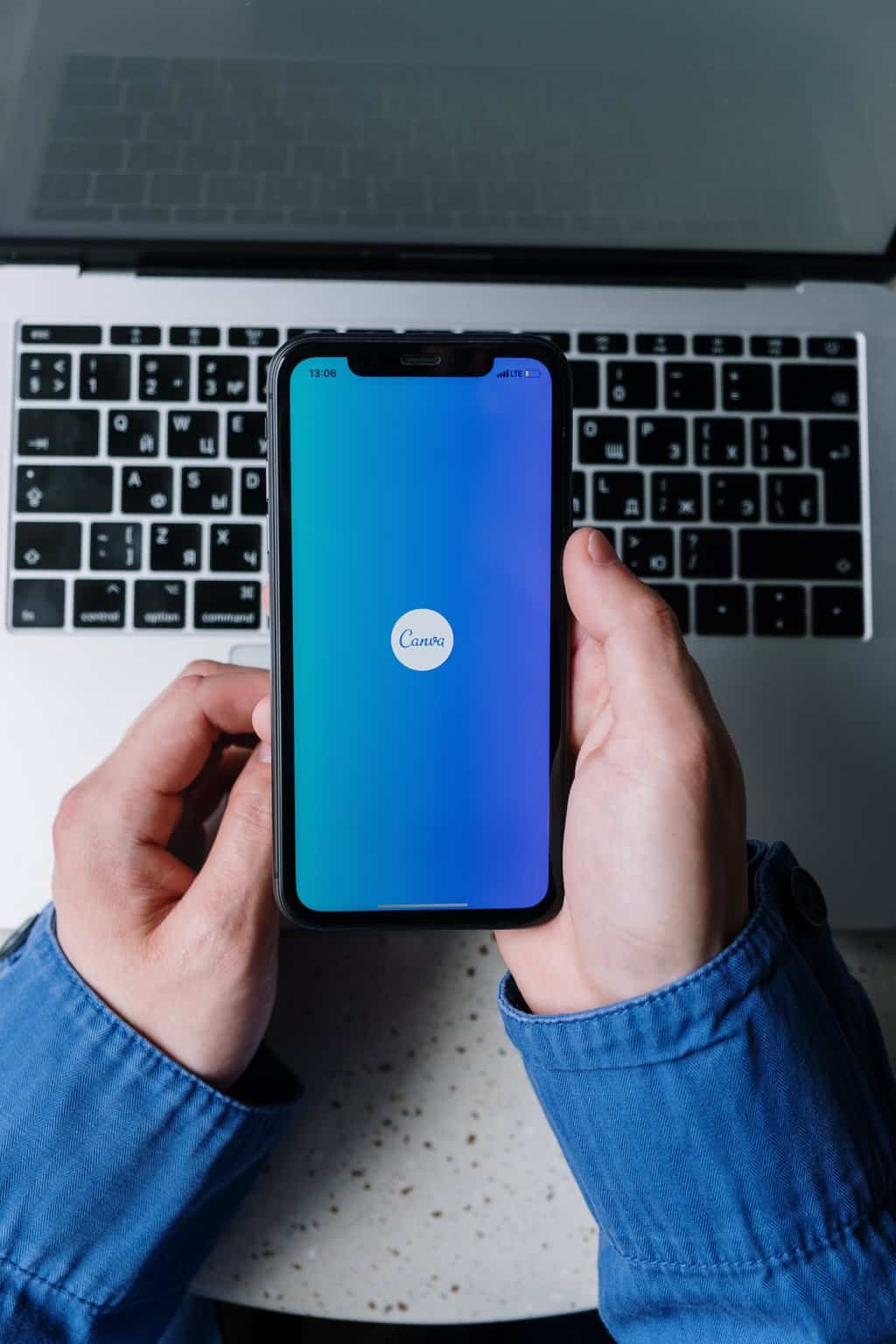 الخطوة 1: الوصول إلى أداة مزيل الخلفية
الخطوة 1: الوصول إلى أداة مزيل الخلفية
للبدء في إزالة الخلفيات في Canva، الخطوة الأولى هي الوصول إلى أداة مزيل الخلفية. تسمح لك هذه الميزة الأنيقة باستخراج موضوع الصورة من خلفيتها بسهولة، مما يجعلها مثالية لإنشاء تصميمات ذات مظهر احترافي أو تحسين منشوراتك على وسائل التواصل الاجتماعي. للوصول إلى هذه الأداة، افتح Canva وحدد نوع التصميم الذي تريد العمل عليه، سواء كان شريحة عرض تقديمي أو رسم وسائط اجتماعية أو أي تنسيق آخر. بمجرد اختيار القالب أو حجم اللوحة الذي تريده، انقر فوق علامة التبويب "العناصر" الموجودة على الجانب الأيسر من شاشتك.
ضمن علامة التبويب "العناصر"، حدد موقع أداة "مزيل الخلفية" وانقر عليها. يجب أن يتم إدراجه ضمن أدوات تحرير الصور. بمجرد تحديدها، سيُطلب منك إما تحميل صورة من جهازك أو اختيار صورة من مكتبة Canva الشاملة. تذكر أن هذه الأداة تعمل بشكل أفضل مع الصور عالية التباين وتلك ذات الحواف الحادة للحصول على دقة أفضل في استخراج الكائنات. لذا اختر صورة مناسبة ودعنا ننتقل إلى الخطوة 2: استخدام أداة إزالة الخلفية في Canva!
الخطوة 2: تحميل صورتك
يُعد تحميل صورتك خطوة مثيرة في عملية إزالة الخلفيات باستخدام Canva. إنها اللحظة التي يبدأ فيها إبداعك في التبلور وتجلب رؤيتك إلى الحياة. يوفر Canva تجربة تحميل سلسة، مما يسمح لك بنقل الصورة التي تريد العمل عليها بسهولة من جهاز الكمبيوتر الخاص بك أو وحدة التخزين السحابية مباشرة إلى منصة التحرير.
إحدى المزايا الرائعة لاستخدام Canva لإزالة الخلفية هو دعمه لتنسيقات الملفات المختلفة. سواء كان لديك ملف JPEG، أو PNG، أو GIF، أو حتى SVG، يستطيع Canva التعامل مع كل ذلك. وهذا يعني أن لديك المرونة اللازمة للعمل مع أي نوع من الصور مع الاستمرار في تحقيق نتائج ذات مظهر احترافي.
علاوة على ذلك، بمجرد تحميلها، توفر Canva خيارات واسعة لتخصيص صورتك قبل الغوص في عملية إزالة الخلفية. يمكنك قصه أو تغيير حجمه ليتناسب تمامًا مع مشروعك، وضبط مستويات السطوع والتباين لتحسين المظهر المرئي، وحتى تطبيق المرشحات أو إضافة تراكبات نصية إذا رغبت في ذلك. يعمل هذا التنوع على تمكين المبدعين بشكل لم يسبق له مثيل من خلال تقديم مجموعة أدوات كاملة ضمن نظام أساسي واحد. لذا، انطلق وأطلق العنان لخيالك – Canva يوفر لك كل ما تحتاجه!
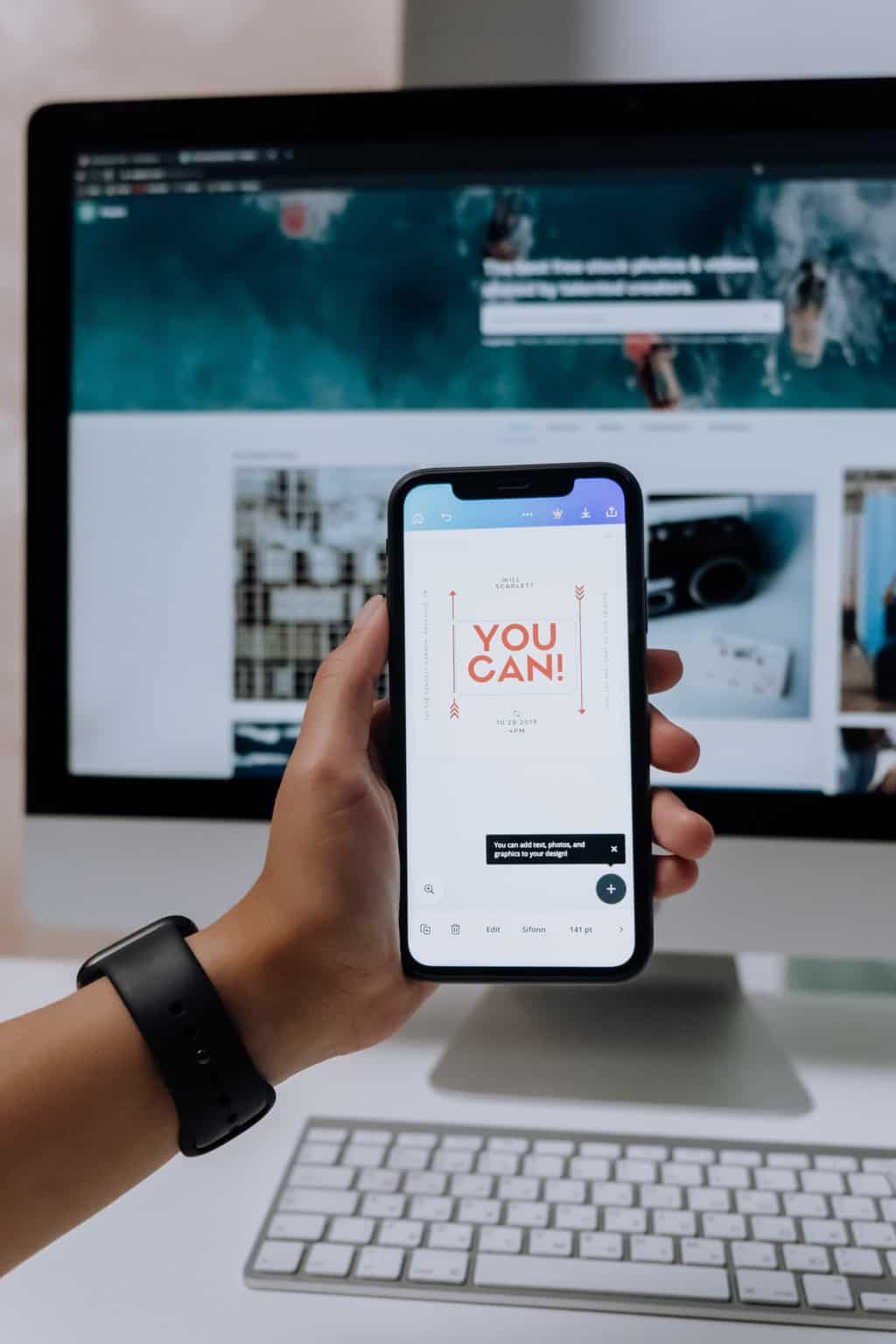 الخطوة 3: تطبيق أداة مزيل الخلفية
الخطوة 3: تطبيق أداة مزيل الخلفية
الخطوة 3: تطبيق أداة مزيل الخلفية هو المكان الذي يحدث فيه السحر الحقيقي. تسمح لك هذه الأداة القوية الموجودة في Canva بإزالة الخلفية من أي صورة بسهولة ببضع نقرات بسيطة. قل وداعًا للاختيار والمسح اليدوي الممل!

لاستخدام مزيل الخلفية، ما عليك سوى تحديد الصورة التي تريد تحريرها والنقر فوق علامة التبويب "التأثيرات" في شريط الأدوات. من هناك، قم بالتمرير لأسفل حتى تجد خيار "مزيل الخلفية" وانقر عليه. سيقوم Canva تلقائيًا باكتشاف الموضوع الرئيسي لصورتك وإزالة خلفيته، مما يترك لك مقطعًا نظيفًا جاهزًا لوضعه على أي خلفية من اختيارك.
هناك شيء واحد جدير بالملاحظة وهو أنه على الرغم من أن مزيل الخلفية من Canva يقوم بعمل مثير للإعجاب في معظم الأوقات، إلا أنه قد لا يكون مثاليًا دائمًا. يمكن أن تمثل الصور المعقدة أو المعقدة أحيانًا تحديات لأدوات الإزالة التلقائية مثل هذه. في هذه الحالات، قد تحتاج إلى تحسين بعض التفاصيل يدويًا باستخدام أدوات التحرير الإضافية المتوفرة في Canva أو التفكير في استخدام طريقة أخرى تمامًا. ومع ذلك، بالنسبة لمعظم الصور اليومية والرسومات البسيطة، يقدم مزيل الخلفية من Canva نتائج رائعة بسرعة ودون عناء.
لذا، تفضل وجرّب هذه الأداة الرائعة في Canva - وشاهد كيف تعمل على تبسيط عملية التصميم الخاصة بك عن طريق التخلص من الساعات الطويلة التي تقضيها في تحرير الخلفيات. بعد إكمال الخطوة 3 بنجاح، تصبح جاهزًا للانتقال إلى إضافة تأثيرات أو اختيار خلفيات جديدة لصورتك - حيث يمكنك نقل تصميماتك من العادية إلى غير العادية ببضع نقرات فقط!
الخطوة 4: ضبط الإعدادات للحصول على نتائج أفضل
يعد ضبط الإعدادات خطوة حاسمة في إزالة الخلفية في Canva. ومن خلال الضبط الدقيق للإعدادات، يمكنك تحقيق نتائج أكثر دقة ودقة. أحد الإعدادات الرئيسية التي يجب الانتباه إليها هو مستوى التسامح. يحدد هذا الإعداد مقدار الخلفية التي سيتم تحديدها أو إزالتها. تسمح زيادة مستوى التسامح باختيار أوسع بينما يركز تقليله على التفاصيل الأصغر. يمكن أن تساعدك تجربة مستويات التسامح المختلفة في إيجاد التوازن الصحيح بين الدقة والكفاءة.
الإعداد المهم الآخر الذي يجب ضبطه هو التدرج. يؤدي التدرج إلى إنشاء انتقال سلس بين الهدف والمنطقة المحيطة به، مما يمنح صورتك مظهرًا أكثر طبيعية. تعني قيمة التدرج الأعلى انتقالًا أكثر سلاسة، بينما تؤدي القيم المنخفضة إلى حواف أكثر وضوحًا. اعتمادًا على مدى تعقيد صورتك والنتيجة المرغوبة، يمكن أن يؤدي التلاعب بقيم التدرج المختلفة إلى إحداث فرق كبير.
بالإضافة إلى ذلك، استفد من الأدوات الأخرى المتاحة داخل Canva لتحسين اختيارك بشكل أكبر. تتيح لك أداة الفرشاة إضافة أجزاء من التحديد أو طرحها يدويًا بدقة، مما يضمن عدم فقدان أي تفاصيل أثناء إزالة الخلفية. علاوة على ذلك، فإن استخدام الخيارات المتقدمة مثل Refine edge أو Edge hardness يمكن أن يساعد في تحسين المناطق ذات الحواف المعقدة أو الخشنة للحصول على نتائج أفضل بشكل عام.
لا تقلل من شأن كيف يمكن لضبط هذه الإعدادات أن يرفع مهاراتك في تحرير الصور وينتج صورًا مذهلة تتميز عن الآخرين على منصات التواصل الاجتماعي أو مواقع الويب!
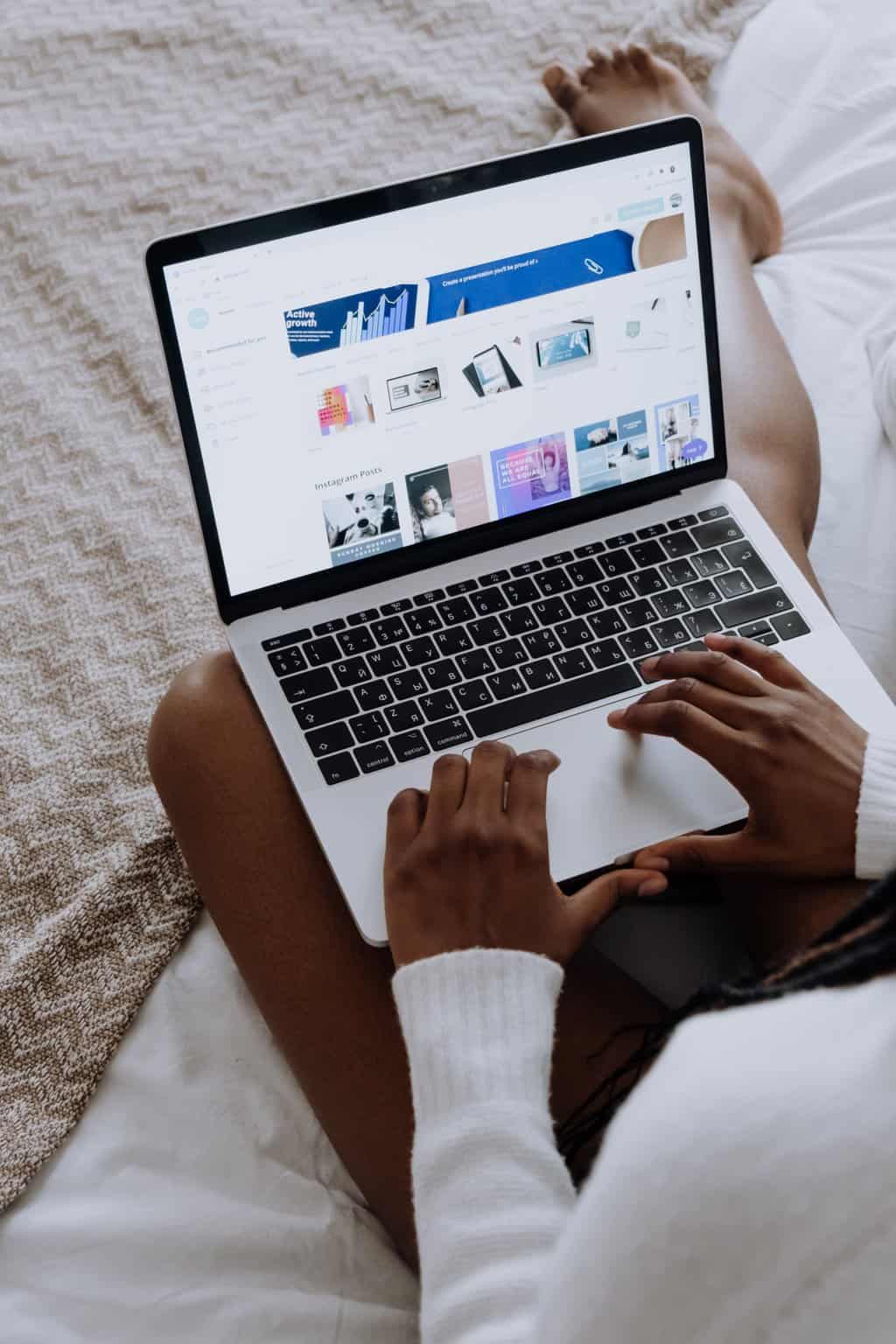 الخطوة 5: تنزيل الصورة المعدلة وحفظها
الخطوة 5: تنزيل الصورة المعدلة وحفظها
بمجرد قيامك بإزالة خلفية صورتك في Canva بنجاح، فقد حان الوقت لتنزيل وحفظ تحفتك الفنية المعدلة. تسمح لك هذه الخطوة الأخيرة بالحفاظ على عملك والاستفادة منه بطرق مختلفة، مثل مشاركته على وسائل التواصل الاجتماعي أو استخدامه في العروض التقديمية الاحترافية.
عند تنزيل صورتك من Canva، خذ لحظة للتفكير في تنسيق الملف الذي يناسب احتياجاتك. يقدم Canva العديد من الخيارات، بما في ذلك JPEG، وPNG، وPDF. يعتمد اختيار التنسيق الصحيح على عوامل مثل الغرض من صورتك والاستخدام المقصود منها. على سبيل المثال، إذا كنت تريد استخدام صورتك المعدلة على موقع ويب أو منصة رقمية، فإن حفظها كملف PNG سيحافظ على دقتها العالية وقدرتها على الحصول على خلفية شفافة.
بالإضافة إلى اختيار تنسيق الملف المناسب، فكر في المكان الذي تريد حفظ الصورة المعدلة فيه. يمكن أن يكون تنظيم مجلد مخصص خصيصًا مفيدًا لسهولة الوصول إليه في المشاريع أو المراجعات المستقبلية. علاوة على ذلك، فإن إضافة أسماء وصفية إلى إصدارات مختلفة من تعديلاتك يضمن إمكانية تحديد موقعها بسرعة عند الحاجة. من خلال حفظ هذه الملفات وتنظيمها بشكل متعمد اليوم، فإنك تجهز نفسك لتحقيق كفاءة أكبر في المستقبل عند العمل مع صور متعددة أو إعادة النظر في التصميمات السابقة
الخلاصة: قم بتحسين تصميماتك باستخدام ميزة إزالة الخلفية من Canva
في الختام، تعد ميزة إزالة الخلفية من Canva أداة قوية يمكنها الارتقاء بتصميماتك إلى المستوى التالي. من خلال القدرة على إزالة الخلفيات غير المرغوب فيها بسهولة، لديك الحرية في إنشاء رسومات أكثر وضوحًا واحترافية. سواء كنت تصمم شعارًا أو منشورًا على وسائل التواصل الاجتماعي أو شريحة عرض تقديمي، تتيح لك هذه الميزة التركيز على الموضوع الرئيسي وإبرازه.
إحدى الأشياء الرائعة في ميزة إزالة الخلفية في Canva هي بساطتها. من خلال بضع نقرات فقط، يمكنك التخلص من الخلفيات المشتتة للانتباه وإنشاء تكامل سلس بين تصميمك والمناطق المحيطة به. يمكن أن يكون هذا مفيدًا بشكل خاص عند العمل على مواد تسويقية أو صور منتج حيث تريد تسليط الضوء على عناصر محددة دون أي تشتيت بصري.
بالإضافة إلى ذلك، باستخدام ميزة إزالة الخلفية من Canva بشكل فعال، لديك الفرصة لتجربة خلفيات مختلفة ومعرفة ما يناسب تصميمك بشكل أفضل. يمكنك الاختيار من مكتبة Canva الواسعة من الصور عالية الجودة أو تحميل الخلفيات المخصصة الخاصة بك للحصول على لمسة أكثر تخصيصًا. بشكل عام، تعمل هذه الميزة على تمكين المصممين من التحكم بشكل أكبر في العناصر المرئية الخاصة بهم وتساعدهم على إنشاء تصميمات جذابة تترك انطباعًا دائمًا على جمهورهم.
فلماذا تقبل بالتصميمات العادية بينما يمكنك تحسينها باستخدام ميزة إزالة الخلفية من Canva؟ جربها وأطلق العنان لإبداعك اليوم!
